Hogyan lehet konvertálni a dátumot rendes dátum formátumra az Excelben?
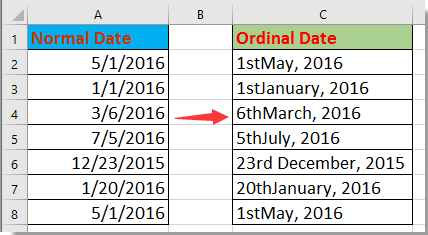
Konvertálja a dátum rendes dátum formátumra képlettel
Konvertálja a dátum rendes dátum formátumba a Defined Function funkcióval
Konvertálja a dátumot rendes dátumformátumba a Kutools for Excel segítségével
Konvertálja a sarkalatos számot sorszámmá a Kutools for Excel segítségével
 Konvertálja a dátum rendes dátum formátumra képlettel
Konvertálja a dátum rendes dátum formátumra képlettel
Itt egy képlet segíthet a dátum sorszámossá alakításában.
Jelöljön ki egy üres cellát a dátum formátumává alakítandó dátum mellett, például C2, és írja be ezt a képletet
=DAY(A2)&IF(OR(DAY(A2)={1,2,3,21,22,23,31}),CHOOSE(1*RIGHT(DAY(A2),1),"st","nd ","rd "),"th")&TEXT(A2,"mmmm, yyyy")
majd nyomja meg a gombot belép gombot, és húzza az automatikus kitöltő fogantyút azokra a cellákra, amelyek dátumot sorszámossá kívánnak konvertálni. Lásd a képernyőképet:
Most a dátumokat átalakítottuk sorszámdátumokká.
Megjegyzések: A képletben A2 az a dátum, amelyet sorszámdá kíván konvertálni, igény szerint módosíthatja.
 Konvertálja a dátum rendes dátum formátumba a Defined Function funkcióval
Konvertálja a dátum rendes dátum formátumba a Defined Function funkcióval
Ezenkívül alkalmazhatja a Defined Function funkciót a szokásos dátum sorszámdá alakítására.
1. nyomja meg Alt + F11 gombokat a megnyitáshoz Microsoft Visual Basic for Applications ablak.
2. kettyenés betétlap > Modulok, és illessze be a kód alatt a szkriptbe.
Kód: A dátum konvertálása sorszámossá
Function OrdinalDate(xDate As Date)
'UpdatebyExtendoffice20160705
Dim xDay As Integer
Dim xDayTxt As String
Dim xMonth As Integer
Dim xMonTxt As String
Dim xYear As Long
xDay = Day(xDate)
xMonth = Month(xDate)
xYear = Year(xDate)
Select Case xDay
Case 1: xDayTxt = "st"
Case 2: xDayTxt = "nd"
Case 3: xDayTxt = "rd"
Case 21: xDayTxt = "st"
Case 22: xDayTxt = "nd"
Case 23: xDayTxt = "rd"
Case 31: xDayTxt = "st"
Case Else: xDayTxt = "th"
End Select
xMonTxt = Switch(xMonth = 1, " January", _
xMonth = 2, " February", _
xMonth = 3, " March", _
xMonth = 4, " April", _
xMonth = 5, " May", _
xMonth = 6, " June", _
xMonth = 7, " July", _
xMonth = 8, " August", _
xMonth = 9, " September", _
xMonth = 10, " October", _
xMonth = 11, " November", _
xMonth = 12, " December")
OrdinalDate = xDay & xDayTxt & xMonTxt & " " & xYear
End Function
3. Mentse el a kódot, és zárja be a VBA ablakot, menjen vissza, válassza ki az átalakított dátumot tartalmazó cellát, és írja be ezt a képletet = OrdinalDate (J2), nyomja meg belép gombot, majd húzza a kitöltő fogantyút a szükséges cellák fölé. Lásd a képernyőképet:
típus: a képletben J2 az a dátum, amelyet sorszámdá kíván konvertálni, szükség szerint módosíthatja.
 Konvertálja a dátumot rendes dátumformátumba a Kutools for Excel segítségével
Konvertálja a dátumot rendes dátumformátumba a Kutools for Excel segítségével
| Kutools az Excel számára, Több mint 300 a praktikus funkciók megkönnyítik a munkáját. |
Után ingyenes telepítés Kutools for Excel, kérjük, tegye a következőket:
In Kutools az Excelhez'S Formula Segítő tool, használhatja a Dátum konvertálása sorszámdá funkcióval gyorsan módosíthatja az Excel dátumát sorszámra.
1. Jelöljön ki egy cellát, amely a sorrend dátumát használta, majd kattintson Kutools > Formula Segítő > Dátum idő > Dátum konvertálása sorszámdá.
2. Ban,-ben Képletek segítője párbeszédpanelen válassza ki vagy írja be a cellahivatkozást találka szakaszban alapértelmezés szerint a cellahivatkozás abszolút, kérjük, változtassa meg relatívra, ha a képletet automatikusan szeretné kitölteni más cellákra az automatikus kitöltési fogantyú használatával.
3. kettyenés Ok. Most a dátum rendes dátumra változott. Válassza ki az eredmény cellát, és húzza az automatikus kitöltő fogantyút a cellák fölé a képlet alkalmazásához.
 Konvertálja a sarkalatos számot sorszámmá a Kutools for Excel segítségével
Konvertálja a sarkalatos számot sorszámmá a Kutools for Excel segítségével
A legtöbb esetben érdemes a számokat sorszámokká konvertálni, amikor rangsorol. Az Excel programban nincs beépített funkció, amelyet kezelhet, de ha van Kutools az Excel számára - egy praktikus kiegészítő eszköz, annak Szám konvertálása rendesre segédprogram tehet egy szívességet az Ön számára.
Jelölje ki azokat a számokat, amelyeket sorszámossá kíván konvertálni, majd kattintson Kutools > Tartalom > Szám konvertálása rendesre. Lásd a képernyőképet:
A legjobb irodai hatékonyságnövelő eszközök
Töltsd fel Excel-készségeidet a Kutools for Excel segítségével, és tapasztald meg a még soha nem látott hatékonyságot. A Kutools for Excel több mint 300 speciális funkciót kínál a termelékenység fokozásához és az időmegtakarításhoz. Kattintson ide, hogy megszerezze a leginkább szükséges funkciót...

Az Office lap füles felületet hoz az Office-ba, és sokkal könnyebbé teszi a munkáját
- Füles szerkesztés és olvasás engedélyezése Wordben, Excelben és PowerPointban, Publisher, Access, Visio és Project.
- Több dokumentum megnyitása és létrehozása ugyanazon ablak új lapjain, mint új ablakokban.
- 50% -kal növeli a termelékenységet, és naponta több száz kattintással csökkenti az egér kattintását!
